V tomto tutoriálu vám ukážu, jak vytvořit tento efekt překlopení nebo zkosení. To není vůbec těžké.
Krok 1
Nejprve si vytvořím nový soubor a vytáhnu obdélník. To je ten skutečný základ.
Tento náčrt si sem taky zkopíruji, abychom ho měli před očima a mohli se trochu inspirovat. Tento roh tedy bude otočený.
.webp?tutkfid=87606)
Krok 2
Potom si nakreslím pomocnou čáru s obrysem v jiné barvě …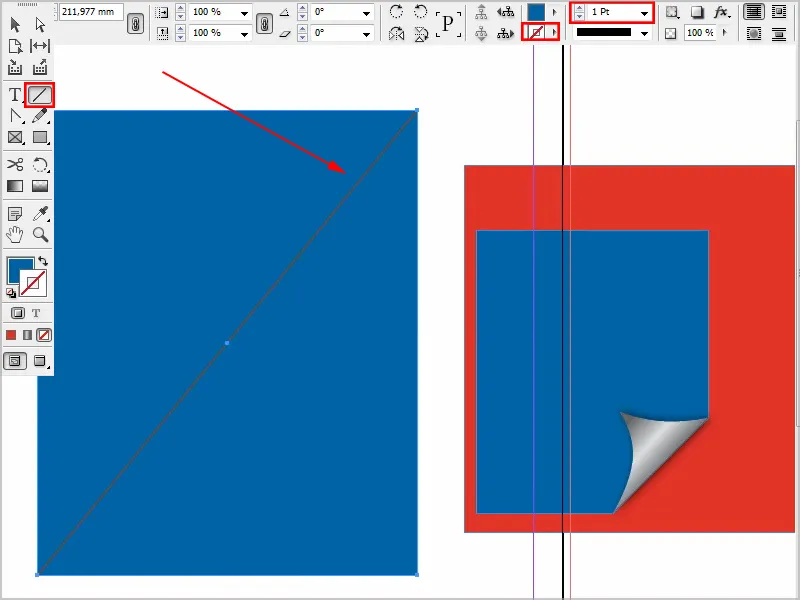
Krok 3
S pomocí nástroje Přidat kotouček-vytvořím dva nové kotoučky.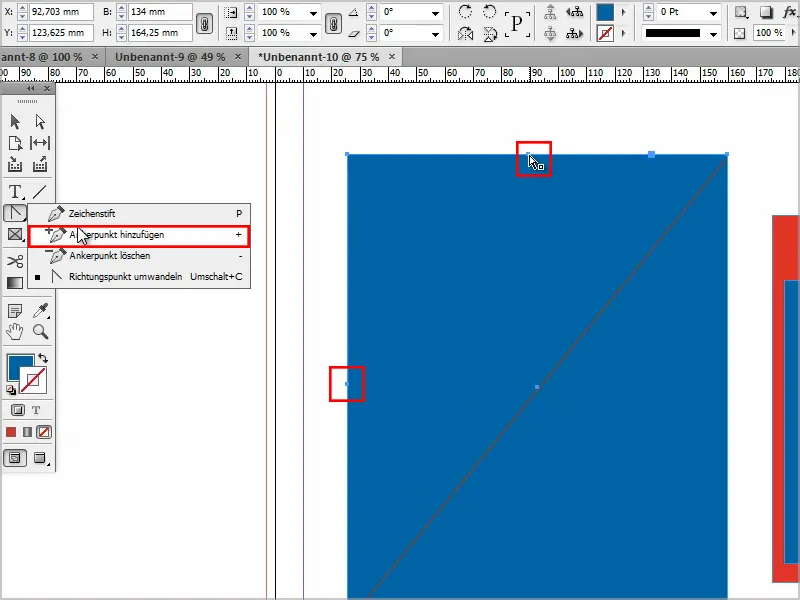
Krok 4
Pak si vezmu nástroj Přímý výběr- a aktivuji bod s podrženou klávesou Shift-.
Tak mohu body přesouvat.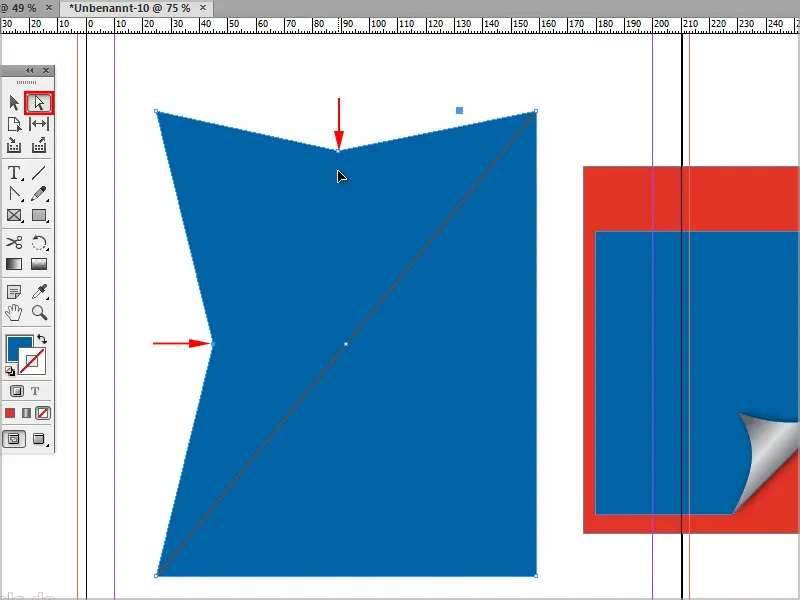
Krok 5
Abych to zaoblil, vezmu nástroj Převést pomocný bod-.
Kliknu s podrženou klávesou Shift- na bod a mohu ho tak přesouvat, dokud není tvar hezky zaoblený.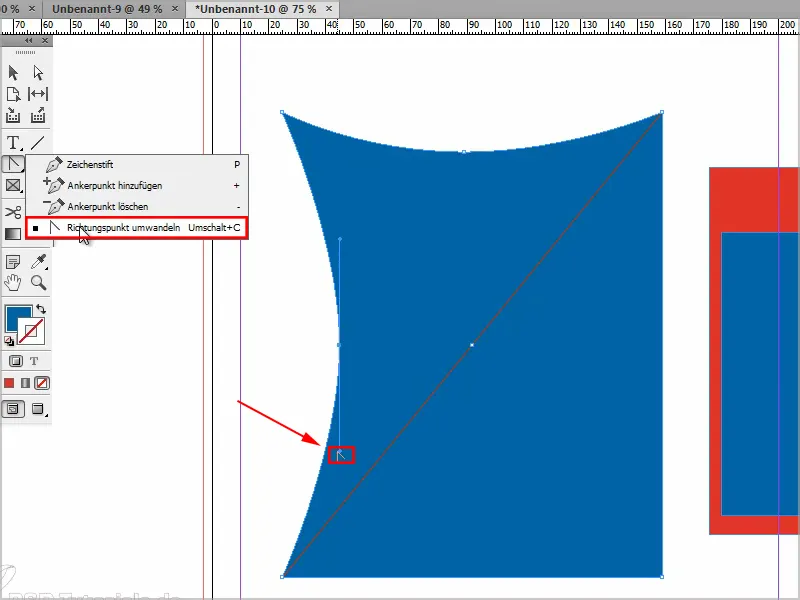
Krok 6
Nyní musím zajistit, aby tato oblast vpravo dole zmizela. Existuje několik možností, ale nejjednodušší je posunout rohový bod ke středu …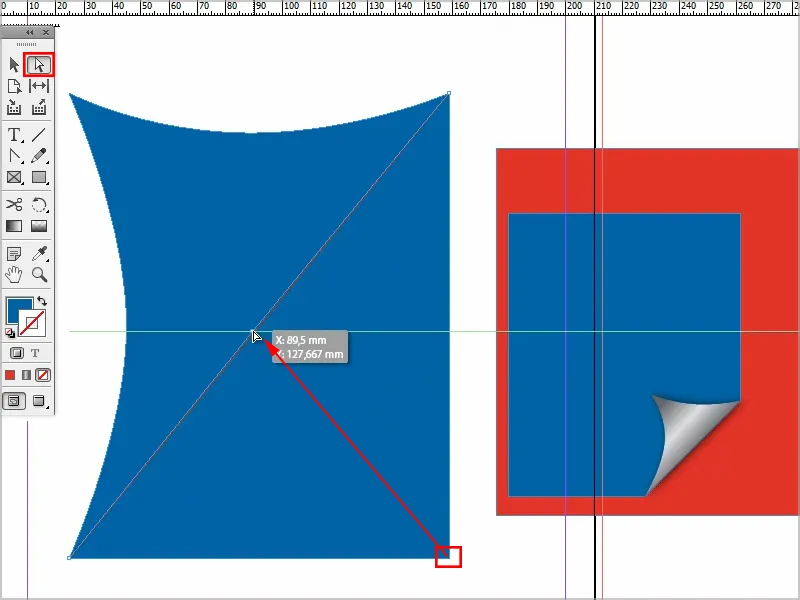
… a už to vlastně vypadá docela dobře.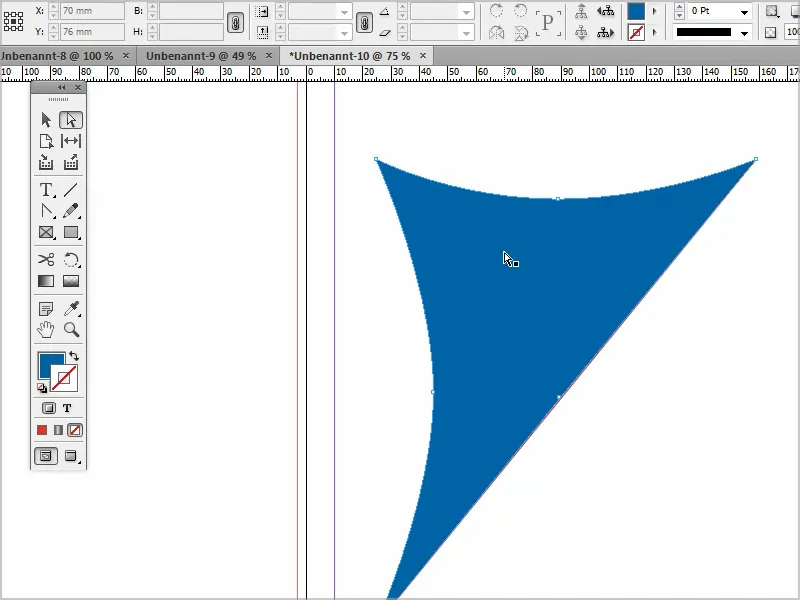
Krok 7
Kdykoliv mohu kliknout na body a přesunout je podle svého gusta. Pomocnou čáru smažu, protože už ji nepotřebujeme.
Nyní si mohu znovu vytvořit nový objekt a přesunout ho podle Uspořádat>Do pozadí.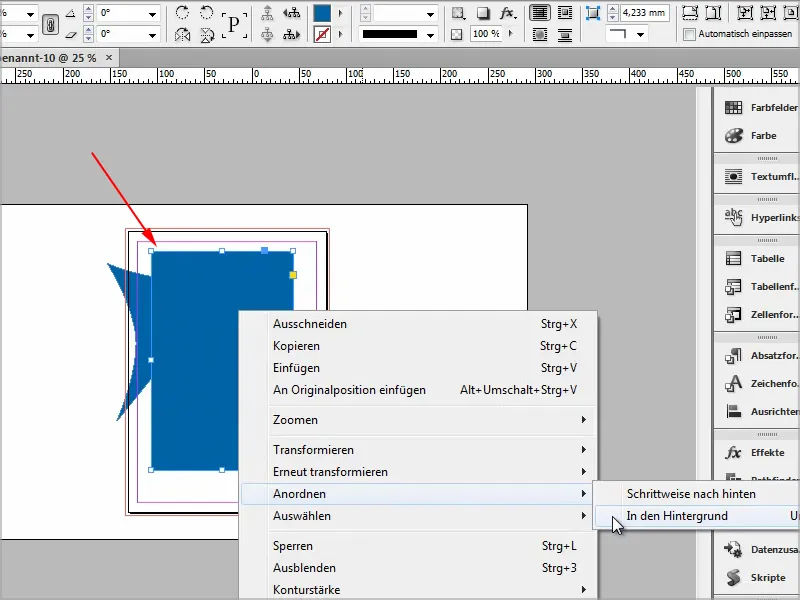
Krok 8
A teď na to dám průběh. Jdu na Barevné pole a vytvořím Nový průběh.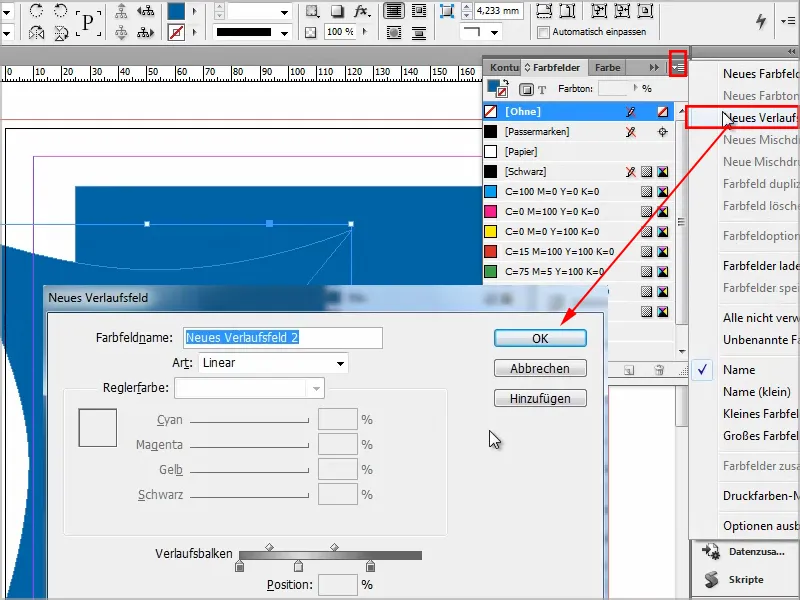
Krok 9
S nástrojem Průběžné barvy mohu vytvořit průběh podle svého gusta.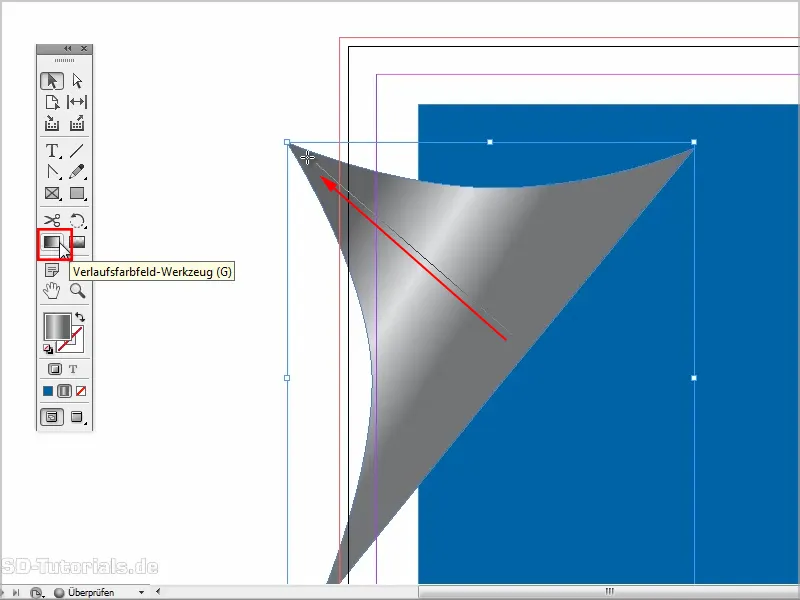
Krok 10
Pak to mohu zmenšit s podrženou klávesou Shift- a asi tak umístit.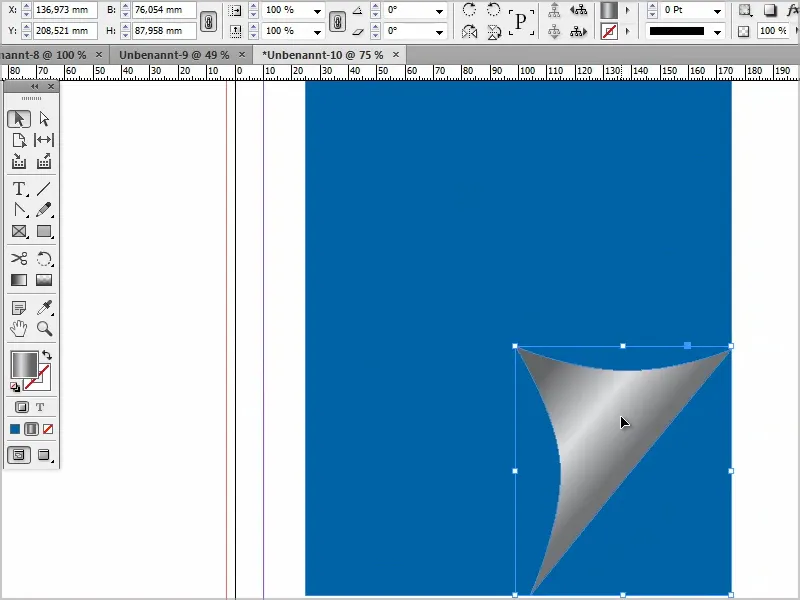
Krok 11
Nyní už jen přidám nějaký efekt, jako například stín.
Jdu dolů s Průhledností a nastavuji přitom také větší Vzdálenost.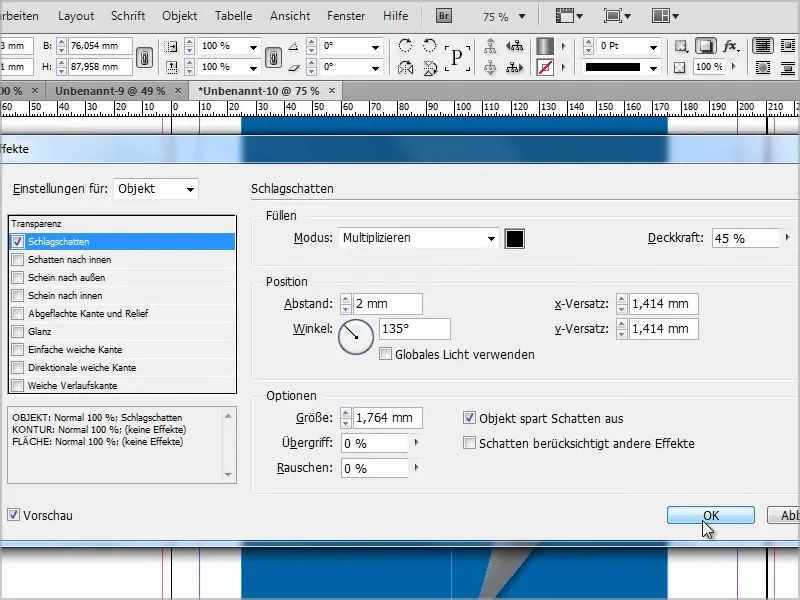
Krok 12
A pak mohu tomuto objektu přidat také zkosený efekt. K úpravě rohů kliknu na tento bod a pak mohu táhnout za jeden rohový bod a měnit tvar.
Přitom se však vždy změní všechny rohy odpovídajícím způsobem..webp?tutkfid=87618)
S podrženou klávesou Shift- se změní pouze tento jeden roh.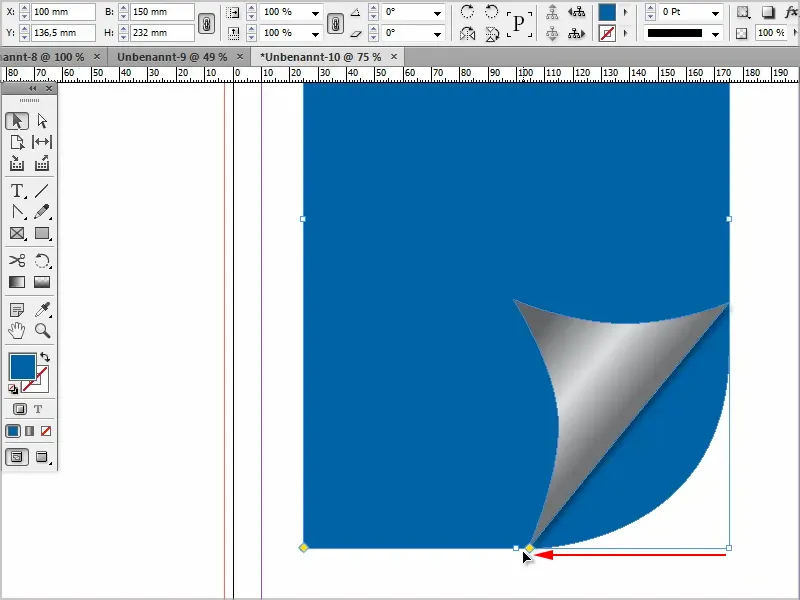
Však jsem nechtěl oblouk, …
… takže stisknu též klávesu Alt-, pak mohu postupovat se všemi zkosenými efekty.
Při tomto efektu mohu to nechat (1).
Pak mohu změnit zkosený efekt a táhnout tvar tak dlouho (2), …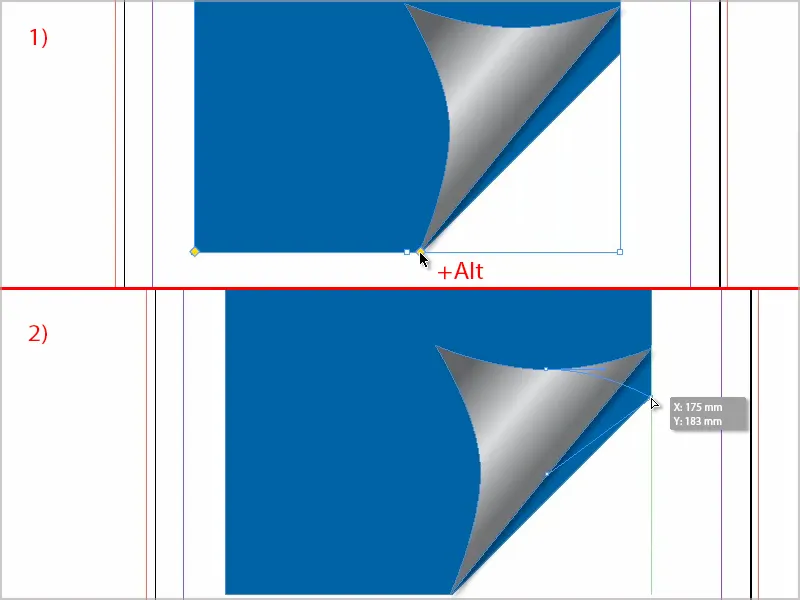
… dokud to nebude sedět. Tak nějak je to v pořádku.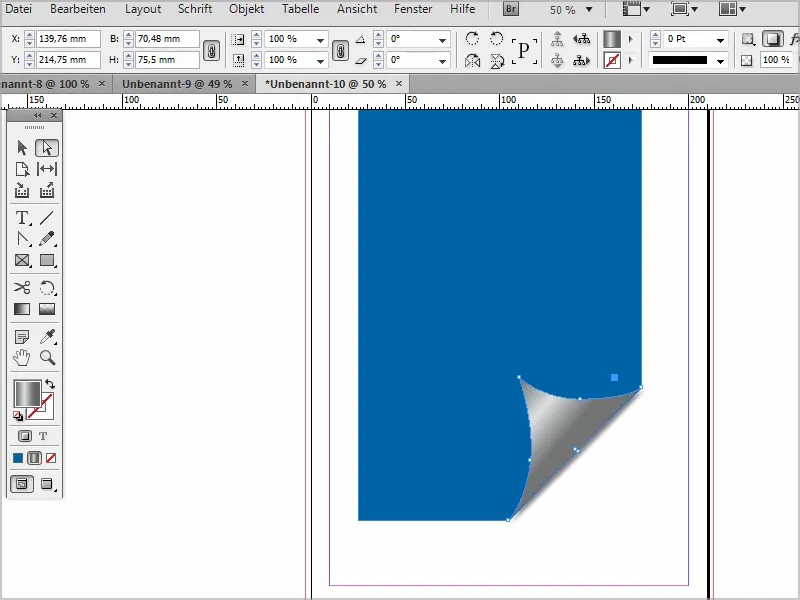
Krok 13
Samozřejmě mohu kdykoliv ještě stín trochu upravit. Třeba blíže od vzdálenosti a trochu větší, aby to vypadalo měkče. A přesah také zvednu.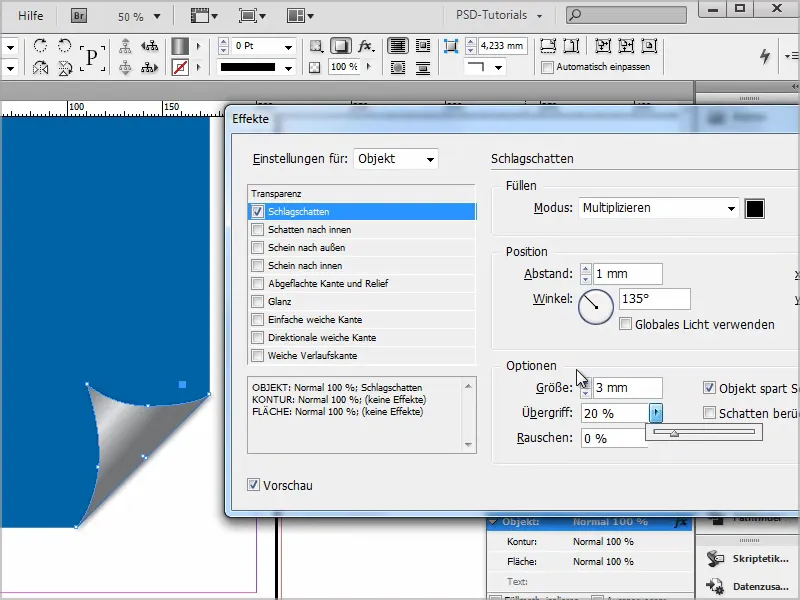
Krok 14
Pak je to vlastně hotové.
Pokud by to mělo být ještě trochu průhledné, mohu zde u efektů také nastavit násobení, pak to vypadá takto.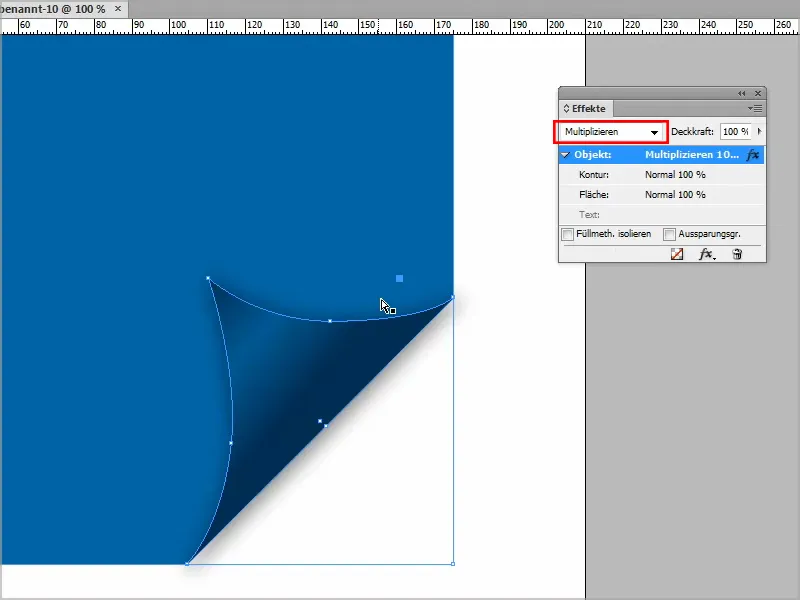
Nebo ztmavení.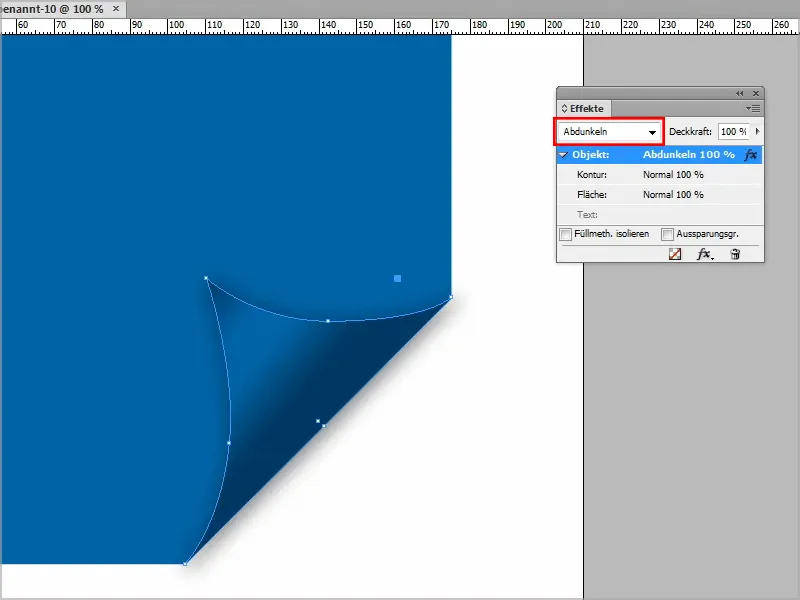
To si můžete nastavit podle libosti. Můžete si také trochu pohrát s průběhem, dokud se vám to nepozdává.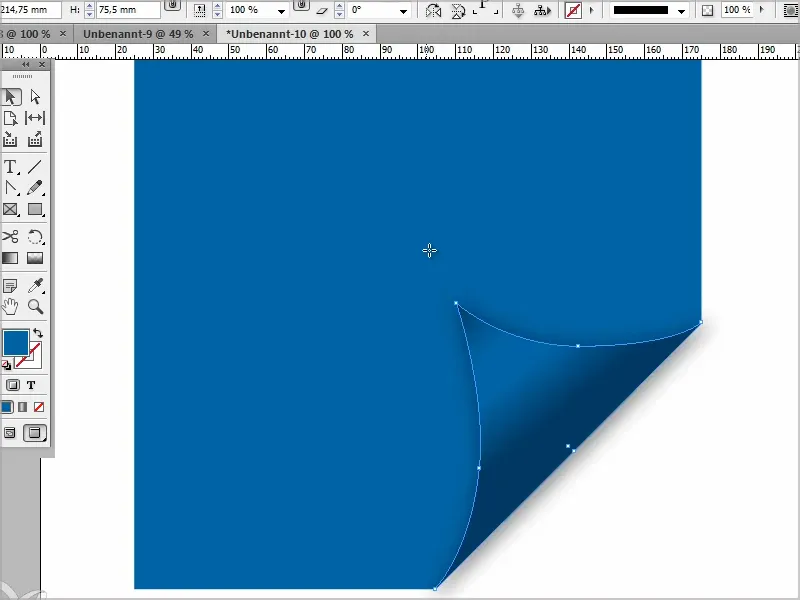
Pak doufám, že pro vás od teď nebude problém.


